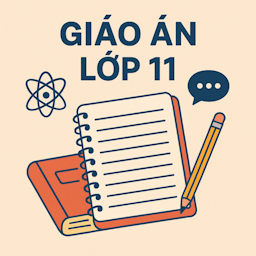Giáo án nghề Tin học văn phòng lớp 11 - Bài 33
Giáo án nghề Tin học văn phòng 11 bài 33
Giáo án nghề Tin học văn phòng lớp 11 - Bài 33 là tài liệu giáo án điện tử lớp 11 hay nằm trong chương trình giáo dục hướng nghiệp 11, phục vụ nhu cầu học tập, nghiên cứu và làm việc hiệu quả. Mời quý thầy cô cùng tham khảo để chuẩn bị bài soạn giảng hiệu quả và dễ dàng hơn.
GIÁO ÁN TIN HỌC VĂN PHÒNG LỚP 11
BÀI 33: SỬ DỤNG MẠNG CỤC BỘ
Tiết: 94, 95, 96 Ngày soạn:
A/ MỤC ĐÍCH, YÊU CẦU
1) Kiến thức:
- Ôn lại các khái niệm và thuật ngữ dùng cho mạng cục bộ.
2) Kĩ năng:
- Sử dụng tài nguyên được chia sẻ trên mạng.
- Chia sẻ tài nguyên (tệp, thư mục, tài nguyên).
- Làm việc được trong môi trường mạng cục bộ.
B/ PHƯƠNG TIỆN DẠY HỌC
- Tài liệu và sách giáo khoa.
- Máy tính và máy chiếu (Phòng máy có nối mạng cục bộ).
- Bảng (Nếu cần).
C/ NỘI DUNG
I/ Tổ chức lớp học: ổn định lớp và kiểm tra sĩ số.
II/ Kiểm tra bài cũ: Không kiểm tra.
III/ Tiến trình dạy học
|
Hoạt động GV |
Hoạt động HS |
|
Ø Đưa ra các bước → Tiến hành thực hiện trực tiếp từng bước 1 cho hs quan sát. |
Bài 33: Sử dụng mạng cục bộ I/ Xem tài nguyên được chia sẻ trên mạng. 1) Bước 1: Mở biểu tượng My Network Places trên màn hình làm việc. 2) Bước 2: Vào Entire Network → Microsoft windows network, các máy kết nối vào mạng sẽ xuất hiện. |
|
Ø Cho hs quan sát 1 số tài liệu đã được chia sẻ để xem có biểu tượng ntn? Ø Đưa ra các bước để có thể chia sẻ tài nguyên nào đấy?
Ø Tiến hành các bước để có thể chia sẻ thư mục hay tài liệu nào đó chưa được chia sẻ.
Ø Với mô hình ngang hàng tiến hành với các máy trạm.
Ø Với mô hình khách - chủ tiến hành với máy chủ - khách.
|
II/ Chia sẻ thư mục Chú ý: Biểu tượng của tệp hay thư mục đã được chia sẻ thêm biểu tượng bàn tay đỡ bên dưới. 1) Các bước tiến hành a) Mô hình ngang hàng Các máy bình đẳng nhau: Chia sẻ tài nguyên và sử dụng tài nguyên của các máy khác. - Bước 1: ấn chuột phải tên tệp hoặc thư mục muốn chia sẻ → Chọn Sharing and Security. - Bước 2: Đánh dấu vào Share this folder on the Network. b) Mô hình khách - chủ. Gồm: Máy chủ (quản lý và cung cấp tài nguyên) và các máy khách (sử dụng từ máy chủ cung cấp, chia sẻ và sử dụng các tài nguyên của nhau). - Bước 1: ấn chuột phải tên tệp hoặc thư mục muốn chia sẻ → Chọn Sharing and Security. - Bước 2: Chọn ô Share this folder - Bước 3 (Nếu muốn số thiết đặt khác): Chọn Permissions nếu muốn cấp quyền truy cập → Khung Group or user names chọn nhóm người được truy cập → Chọn Full control (toàn quyền), change (xoá, sao chép, thay đổi nd), read (chỉ có thể đọc). - Bước 4: Nháy nút OK 2) Truy cập 1 thư mục chia sẻ. Người sử dụng có thể truy cập đến các tài liệu được chia sẻ theo thiết đặt quyền của các máy chia sẻ. |
|
Ø Đưa ra các bước làm và tiến hành thực hiện việc chia sẻ máy in → Chú ý: Mới thực hiện nửa công việc, muốn các máy khác sử dụng được khi đó tiến hành cài đặt ở trên các máy khách. Ø Tiến hành công việc này với một máy khách để học sinh quan sát cách làm để có thể kết nối được → Sau đó tiến hành thực hiện công việc in 1 bản nào đấy để xem có in được không? |
III/ Sử dụng máy in trong mạng 1) Chia sẻ máy in - Bước 1: Vào Control Panel / Printer and Fax. - Bước 2: ấn chuột phải vào biểu tượng của máy in → Sharing... 2) Kết nối máy in mạng. - Bước 1: Start → Printers and Fax. - Bước 2: Chọn Add a printer → A net work printer .... → Tiếp tục làm theo các chỉ dẫn. |
|
Ø Quan sát học sinh làm và hướng dẫn.
Ø Cho 1 bản word hay danh sách đơn giản (trong 1 trang, ngắn gọn) → yêu cầu học sinh soạn thảo và tiến hành từng bạn 1 in văn bản đó trên máy của mình sau khi được kết nối máy in trong mạng. Ø Gọi hs làm tốt lên tiến hành thực hiện lại các thao tác kia để cả lớp quan sát lần nữa và cùng làm. |
IV/ Thực hành 1) Mở My network place để xem trên mạng có những tài nguyên nào đã được chia sẻ → Thực hiện mở và sao chép 1 số tài nguyên. 2) Thực hiện việc chia sẻ 1 thư mục hoặc tệp nào đó đã có sẵn trong máy → Đặt quyền truy cập trên tài nguyên cần chia sẻ này (read, change, full control). 3) Thực hiện các bước sau để kết nối đến máy in trong mạng: - Lấy các thông tin về máy in (tên máy in, vị trí của máy in đã được chia sẻ trên mạng). - Mở printer and faxes. - Chọn Add a printer rồi tuân theo các chỉ dẫn trên màn hình, đưa các thông tin về máy in cho tới khi kết thúc. 4) Sau khi máy in đã sẵn sàng, sử dụng hệ soạn thảo văn bản Word hoặc chương trình bảng tính để soạn thảo nội dung gv cho → Tiến hành thử in để thấy được kết quả. |
D/ CỦNG CỐ VÀ BÀI TẬP VỀ NHÀ.
- Nhấn mạnh: Muốn dùng khai thác được tài liệu của máy khác thì tài liệu trên máy đó phải được chia sẻ.
- Muốn sử dụng máy in cần cài đặt chúng trên các máy tính trong mạng (cần nắm được các thông tin của máy đó).